Gebruik de module Voucher cursusverkoop voor toegang tot en interactie met records van Voucher cursusverkoop.
Voor elke voucher/couponcode van Course Merchant in uw winkel worden records van Voucher cursusverkoop gemaakt. Elk record bevat details over de voucher en koppelingen naar alle Cursusverkoop-records waarbij de voucher is gebruikt.
Tabel Voucher cursusverkoop
Open het menu Leren en selecteer Voucher cursusverkoop.

Afbeelding: Zoek naar Vouchers cursusverkoop en bekijk de code.
Wanneer u de module Voucher cursusverkoop opent, kunt u een gepagineerde tabel met een zoekvak bekijken met alle records van Voucher cursusverkoop.
De volgende bulkacties zijn beschikbaar voor records in de tabel Voucher cursusverkoop:
- Massale update - Hiermee werkt u meerdere geselecteerde records samen bij. Het gebruik van de massabijwerkfunctie wordt voor deze records afgeraden vanwege hun integrale verbindingen met andere records. Het bijwerken van deze records kan leiden tot inconsistenties en fouten in de gegevensweergave tussen verschillende systeemcomponenten.
- Samenvoegen - Hiermee voegt u meerdere geselecteerde records samen. Het gebruik van de samenvoegingsfunctie wordt voor deze records afgeraden vanwege hun integrale verbindingen met andere records. Het samenvoegen van deze records kan leiden tot inconsistenties en fouten in de gegevensweergave tussen verschillende systeemcomponenten.
- Exporteren - Hiermee genereert u een CSV-export van alle geselecteerde velden.
- Verwijderen - Hiermee verwijdert u alle geselecteerde records. D2L® adviseert om deze records niet te verwijderen vanwege hun integrale verbindingen met andere records. Het verwijderen van deze records kan leiden tot inconsistenties en fouten in de gegevensweergave tussen verschillende systeemcomponenten.
Raadpleeg Tips en trucs voor meer informatie over werken met recordtabellen.
Record Voucher cursusverkoop
U kunt alle gegevens in een record van Voucher cursusverkoop bekijken door op de bijbehorende naam in de tabel met records te klikken.
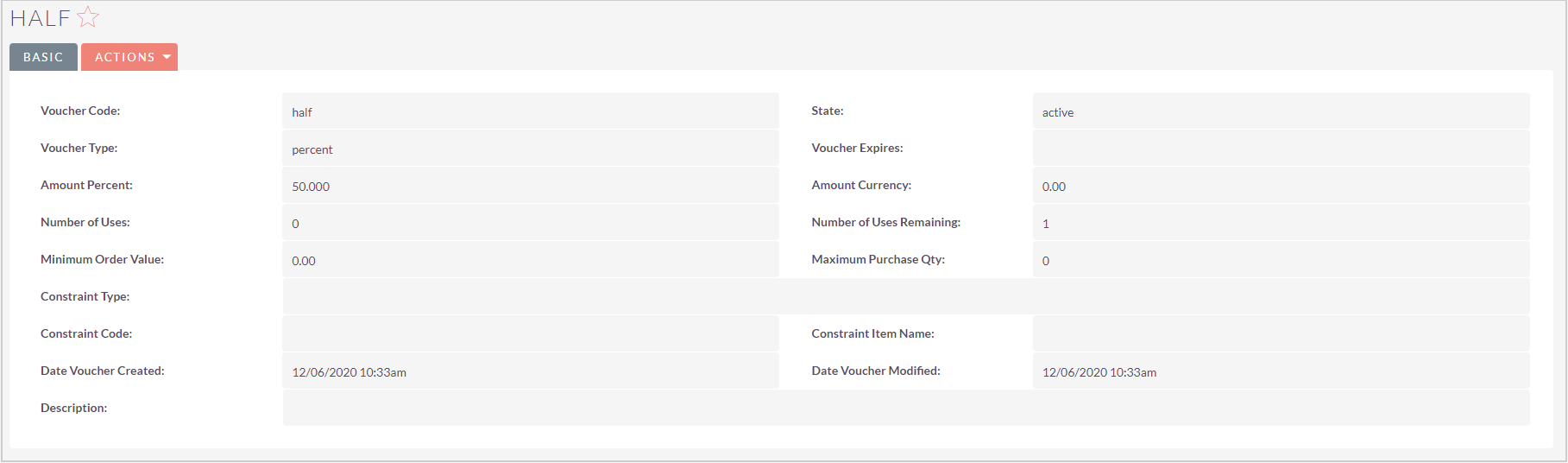
Afbeelding: Bekijk en bewerk records van Voucher cursusverkoop.
De volgende acties zijn beschikbaar voor records van Voucher cursusverkoop:
- Bewerken - Hiermee opent u de record in de bewerkingsmodus.
- Dupliceren - Het wordt afgeraden om deze records te dupliceren, vanwege hun integrale verbindingen met andere records. Het dupliceren van deze records kan leiden tot inconsistenties en fouten in de gegevensweergave tussen verschillende systeemcomponenten.
- Verwijderen - Het wordt afgeraden om deze records te verwijderen, vanwege hun integrale verbindingen met andere records. Het verwijderen van deze records kan leiden tot inconsistenties en fouten in de gegevensweergave tussen verschillende systeemcomponenten.
- Dubbele records zoeken - Hiermee zoekt u dubbele records van dit type.
- Wijzigingslogboek weergeven - Hiermee opent u het wijzigingslogboek van de record.
Als u een afzonderlijk gegevensveld wilt bewerken, dubbelklikt u op het potloodpictogram (✏) in het veld, brengt u de wijzigingen aan en klikt u vervolgens op het vinkje (✔) om uw wijzigingen op te slaan.
Gebruik de knoppen Vorige en Volgende in de rechterbovenhoek om tussen records te wisselen.
Gegevensvelden voor Voucher cursusverkoop
Dit zijn gegevensvelden:
- Vouchercode - dit is de code die de klant bij het afrekenen invoert om korting te krijgen.
- Vouchertype - dit kan een percentage of bedrag zijn, afhankelijk van of de korting bestaat uit een percentage of bedrag.
- Percentage - de procentuele korting van een voucher.
- Aantal gebruik - totaal aantal keren dat de voucher kan worden gebruikt. Een voucher zonder gebruikslimiet geeft 0 aan.
- Minimale orderwaarde - de minimale waarde die een order moet hebben voordat de voucher kan worden toegepast.
- Type beperking - als er geen beperking geldt, is dit veld leeg. De types categorie_id of product_code worden weergegeven, afhankelijk van of een voucher is beperkt tot een product of categorie.
- Beperkingscode - de productcode of categorie-id waartoe een voucher is beperkt. U kunt het id-nummer van een categorie controleren in de URL wanneer u deze bewerkt, bijvoorbeeld: https://TheStore.com/storeadmin/category_edit?catid=22&Submit=Edit.
- Aanmaakdatum voucher - de datum waarop de voucher is gemaakt.
- Beschrijving - een optioneel bewerkbaar tekstvak.
- Status - actief of inactief, afhankelijk van de status van de vouchers in Course Merchant.
- Voucher verloopt - de datum waarop de voucher verloopt.
- Valuta - geeft het kortingsbedrag weer voor de voucher.
- Aantal resterende gebruiksmogelijkheden - als de voucher een gebruikslimiet heeft, staat in dit veld het aantal resterende gebruiksmogelijkheden. Voor vouchers zonder gebruikslimiet is dit altijd 1.
- Maximale afnamehoeveelheid - het maximale aantal artikelen in de winkelwagen waarmee een voucher kan worden gebruikt, indien ingesteld.
- Naam beperkt item - de naam van de categorie of het product waartoe een voucher is beperkt, indien van toepassing.
- Datum wijziging voucher - de datum waarop de voucher voor het laatst is gewijzigd.
Meer informatie

Afbeelding: bekijk het subpaneel Meer informatie voor meer informatie over een voucher voor cursusverkoop.
De volgende gegevensvelden vindt u onder Meer informatie:
- Bronsysteem - De Course Merchant-winkel waaruit de record afkomstig is. De rapportagelaag kan aan meerdere winkels worden gekoppeld.
- Aanmaakdatum - De datum waarop de record is gemaakt.
- Wijzigingsdatum - De datum waarop de record voor het laatst is gewijzigd.
- Toegewezen aan - onderdeel van de standaard verkoopworkflow. Records kunnen worden toegewezen aan een gebruikersaccount om de gebruiker hierop te attenderen.
- Gemaakt door - de gebruiker die de record heeft gemaakt. In het algemeen is dit het account van het Course Merchant-rapportagelaagsysteem.
- Gewijzigd door naam - De gebruiker die de record het laatst heeft gewijzigd.
Gerelateerde records
Alle gerelateerde records worden vermeld in subvensters onder aan de recordpagina. De kolommen geven een snel overzicht van de gegevens van de gerelateerde records.
Voer een van de volgende handelingen uit om te werken met de gerelateerde records:
- Klik op - in de rechterbovenhoek van een subvenster om het samen te vouwen. Klik op de + rechtsboven in een samengevouwen subvenster om het uit te vouwen.
- Sleep de subvensters voor gerelateerde records om ze opnieuw te rangschikken.
- Open de vervolgkeuzelijst Maken en klik op Selecteren om een nieuwe gerelateerde record te koppelen.
- Klik op de naam van een gerelateerde record om naar de volledige record te gaan.